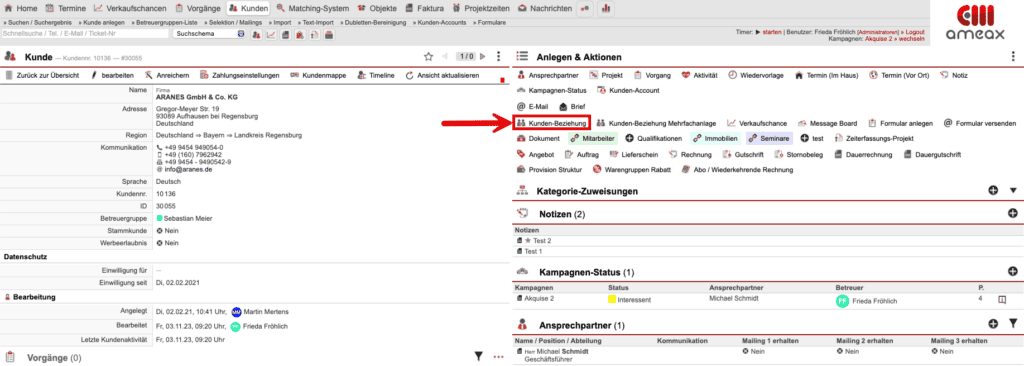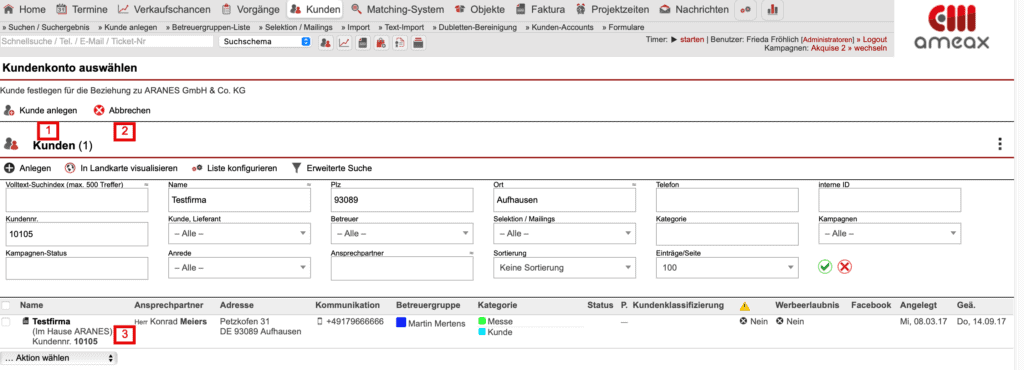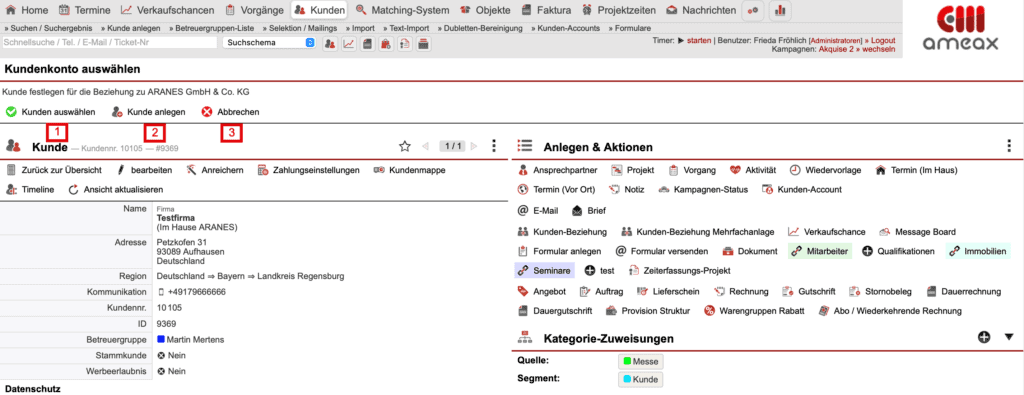Kunden-Beziehung
Im Kundendatensatz gibt es im Bereich „Anlegen & Aktionen“ die Schaltfläche „Kunden-Beziehung“. Über diese können Sie den geöffneten Kunden mit einem anderem in Beziehung setzen. Nach einem Klick auf das Icon öffnet sich die Kundensuchmaske.
Kundenbeziehung anlegen
Oben in der Kundensuchmaske können Sie einen neuen Kunden anlegen [Abb. 2/1] und diesen in Beziehung zum Basisdatensatz setzen. Durch einen Klick auf „Abbrechen“ [Abb. 2/2] kehren Sie zum Basisdatensatz zurück.
Falls Sie keinen neuen Datensatz für die Herstellung einer Beziehung anlegen möchten, können Sie einen, mit Hilfe der Suchmaske selektierten, Kunden wählen [Abb. 2/3]. Nach einem Klick auf den selektierten Datensatz öffnet sich dieser.
Im daraufhin dargestellten Bereich „Kundenkonto auswählen“ können Sie durch einen Klick auf „Kunden auswählen“ [Abb. 3/1] eine Beziehung zum entsprechenden Kunden herstellen. Ebenfalls wird die Funktion „Kunde anlegen“ [Abb. 3/2] erneut angeboten, durch die Sie einen neuen Kunden für die Verbindung erstellen. Mit „Abbrechen“ [Abb. 3/3] lässt sich der Vorgang abbrechen.
Nach der Wahl des zu verbindenden Datensatzes erscheint die Anlagemaske der Kunden-Beziehung im Kundendatensatz. Sie können den Status der Beziehung durch einen Klick in das Drop-Down-Menü verändern. Klicken Sie auf „Speichern“, um die Eingabe zu fixieren und die Maske zu verlassen. Bei einem Klick auf „Aktualisieren“ speichern Sie die Eingabe und bleiben in der Anlagemaske. „Abbrechen“ beendet den Vorgang, ohne zu speichern.
Die fertig angelegte Kundenbeziehung wird im Kundendatensatz angezeigt. Durch einen Klick auf das Stiftsymbol auf der rechten Seite öffnet sich die Bearbeitugsmaske.
Weitere Informationen zu den Kunden-Beziehungen finden Sie in folgendem Handbucheintrag:
„Kunden-Beziehung Mehrfachanlage“
„Statistik Kunden Beziehungen“
„Tipps zum Umgang mit Kundenbeziehungen“